ويندوز 10 يدعم أنواع مختلفة من كلمات المرور.يمكنك استخدام كلمة مرور حساب Microsoft الخاص بك ، ورمز PIN ، و Windows Hello ، و Dynamic Lock ، والأجهزة المتصلة ، وكلمة مرور Picture. تعد كلمة مرور الصورة مناسبة تمامًا للأجهزة اللوحية ، ولكن إذا كنت تستخدم جهاز كمبيوتر محمول / سطح مكتب عاديًا ، فيمكنك استخدامها بسهولة تقريبًا. إليك كيفية إعداد كلمة مرور للصور على نظام التشغيل Windows 10.
إعداد صورة كلمة المرور
افتح تطبيق الإعدادات وانتقل إلى مجموعة حسابات الإعدادات. حدد علامة التبويب خيارات تسجيل الدخول.
قبل المتابعة ، من الأفضل تحديدهاالصورة التي ستستخدمها لكلمة المرور. يجب أن لا تكون صغيرة جدًا أي صورة بنفس حجم شاشتك هي خيار جيد. يمكن توسيع الصور الصغيرة ولكن إذا كانت الصورة صغيرة جدًا ، فقد يؤدي تمديدها إلى جعلها غير قابلة للاستخدام.
في علامة التبويب خيارات تسجيل الدخول ، قم بالتمرير لأسفل إلىصورة المقطع وانقر فوق الزر "إضافة" تحته. ستحتاج إلى إدخال كلمة مرور حساب Microsoft الخاص بك ، أو إذا كنت تستخدم حساب محلي ، كلمة مرور النظام. يمنحك Windows 10 صورة افتراضية لتعمل بها ، ولكن من الأفضل استخدام صورتك الخاصة.
لتعيين صورتك الخاصة ، انقر فوق "اختيار صورة" في الشريط على اليسار.

حدد صورتك ، ضعها كما تريد. بمجرد الانتهاء من ذلك ، انقر فوق الزر "استخدام هذه الصورة".

تحتوي كلمة مرور الصورة على ثلاث إيماءاتيجب أن تنفذ بنفس الترتيب في كل مرة. الإيماءات ليست الإيماءات التي تنفذها على نظامك ، فهي ليست إصبعين أو ثلاثة أو أربعة إصبع.
بدلا من ذلك ، تحتاج إلى رسم جزء منصورة بالنقر فوق الماوس وسحبه ، أو اسحب إصبعك إذا كنت على جهاز يعمل باللمس. يمكنك رسم أي شيء. خط ، دائرة ، مربع ، أو أي خط متعرج عشوائي طالما تتذكر ما رسمته ، وأي جزء من الصورة رسمته عليه. ارسم الإيماءات الثلاثة ثم كررها لتأكيد كلمة المرور.
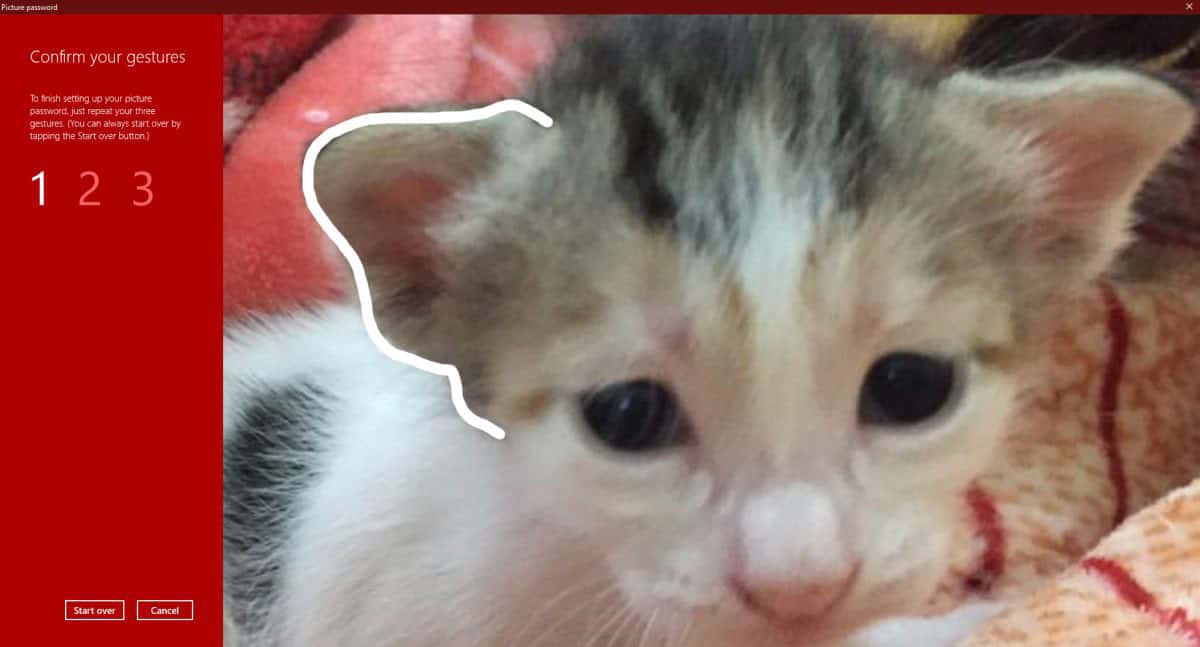
سيتم حفظ كلمة مرور الصورة ويمكنكاستخدمه في المرة التالية التي تحتاج فيها إلى تسجيل الدخول. إذا نسيت الإيماءات التي حددتها ، فيمكنك دائمًا استخدام طريقة مختلفة لتسجيل الدخول ، مثل رقم PIN أو كلمة مرور حساب Microsoft / Local.
فيما يتعلق بالخصوصية ، قد كلمة مرور الصورةلا يكون الأكثر أمانا. إنه مكافئ سطح المكتب لكلمة مرور النمط التي يمكنك ضبطها على معظم هواتف Android. من الممكن أن يتعلم شخص ما إيماءاتك بمشاهدتك تدخلها. عندما ترسم إيماءات على شاشة القفل ، لا يظهر أي خط زائدة للإشارة إلى أنه ليس من السهل التعلم ولكن إذا كنت بحاجة إلى أن يكون نظامك آمنًا للغاية ، فجرّب رمز PIN بدلاً من ذلك.













تعليقات